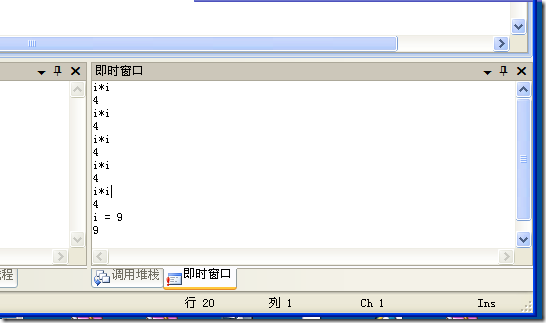1,非中断模式下的调试。
利用系统“输出”窗口。(视图-输出)来打印调试信息。有Debug和Release两种版本,通过运行按钮右边的选项可以选择程序的运行方式。而对应的现实调试信息的方法也不同。
调用前声明:
using System.Diagnostics;
调用方式:
Debug.WriteLine();
Debug.WriteLineIf();//两个参数,当第一个参数为true时,第二个参数的调试信息会显示出来。
Trace.WriteLine();//Release版本,当然Debug中也可以显示
Trace.WriteLineIf();//同上
除了上述可以通过代码的方式来进行调试外,还有一种可以再程序中添加跟踪点的方式。
右键代码行-断点-插入跟踪点。
弹出的窗体时输入显示信息的,如果显示变量用{}括起来。
看到跟踪点是菱形的。
查看所有断点(包括跟踪点)在调试-窗口-断点。
程序运行到跟踪点时,会打印调试信息的。可以看到当程序以Release方式运行时,是不显示信息的。
2,中断模式的调试
断点的配置:
遇到断点立即进入中断模式。
遇到断点时如果布尔表达式值为true,就进入中断模式
遇到断点时,如果自从上次遇到断点以来变量的值发生了变化,就进入中断模式
遇到某断点一定的次数后,进入中断模式
遇到断电时,如果是上次遇到断点以来变量的值发生了变化,就进入中断模式
把文本输出到调试窗口中,或执行一个宏
断点的添加:
右键-插入断点,或 F9
再次右键,可以看到一些配置信息:条件,命中次数等。
调试-窗口-即时窗口
可以输入指令,求表达式结果等。还可以修改变量值。